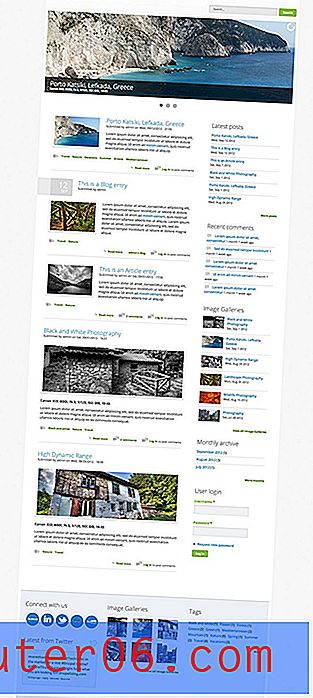Firefox iPhone Uygulamasında Ana Sayfanızı Temizleme
Tarayıcıyı ilk kez başlattığınızda aynı siteyi her zaman ziyaret etmek istiyorsanız, Web tarayıcınızda bir ana sayfa ayarlamak yardımcı olur. İster hobiniz, ister işiniz, ister sadece favori haber siteniz için bir site olsun, bir ana sayfaya sahip olmak en sevdiğiniz içeriğe daha hızlı ulaşmanızı sağlar.
Ancak ana sayfanızın ihtiyaçları fazla mesai değiştirebilir veya eskiden sevdiğiniz bir site değişmiş, hatta var olabilir. Bu durumda, iPhone'unuzdaki Firefox tarayıcısında kullandığınız mevcut ana sayfayı kaldırmanız zaman alabilir. Aşağıdaki kılavuzumuz bunu nasıl başaracağınızı gösterecektir.
İPhone'da Firefox'ta Mevcut Ana Sayfayı Silme
Bu makaledeki adımlar iOS 10.3.3'te bir iPhone 7 Plus'ta gerçekleştirildi. Bu kılavuzda şu anda iPhone'unuzdaki Firefox'ta belirlenmiş bir ana sayfanız olduğu ve Firefox'un varsayılan başlangıç sayfasına açılması için bu ana sayfayı kaldırmak istediğinizi varsayar.
Adım 1: Firefox uygulamasını açın.

Adım 2: Ekranın altındaki çubuktaki menü simgesine dokunun. Üç yatay çizgiye sahip olanı. Bu çubuğu görmüyorsanız, görünmesini sağlamak için ekranı aşağı kaydırın.
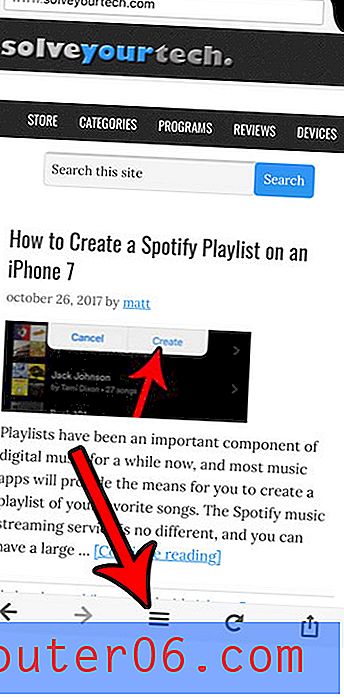
Adım 3: İlk menüde sola kaydırın, ardından Ayarlar düğmesine dokunun.
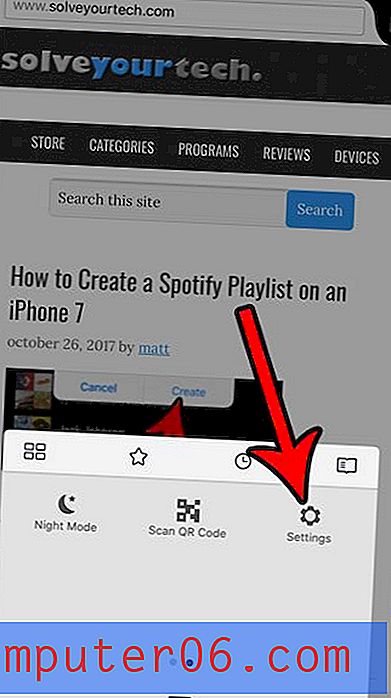
Adım 4: Ana sayfa seçeneğini belirleyin.
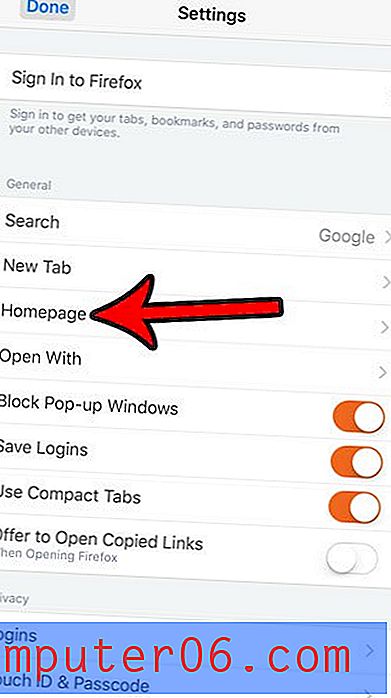
5. Adım: Temizle düğmesine dokunun.
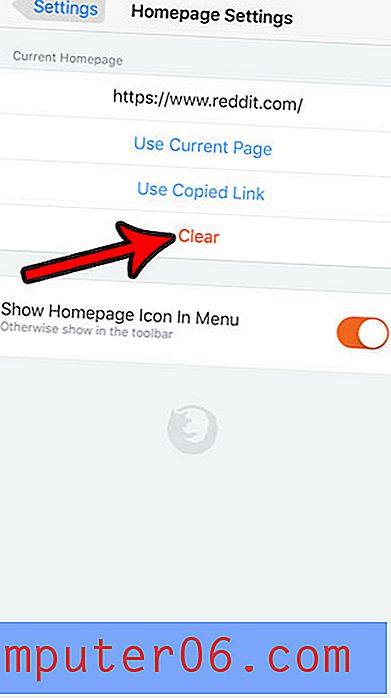
Yeni uygulamalar yüklemek veya şarkı ve film indirmek için genellikle yeterli alanınız olmadığını tespit ederseniz, iPhone'daki öğeleri silme kılavuzumuza göz atın.